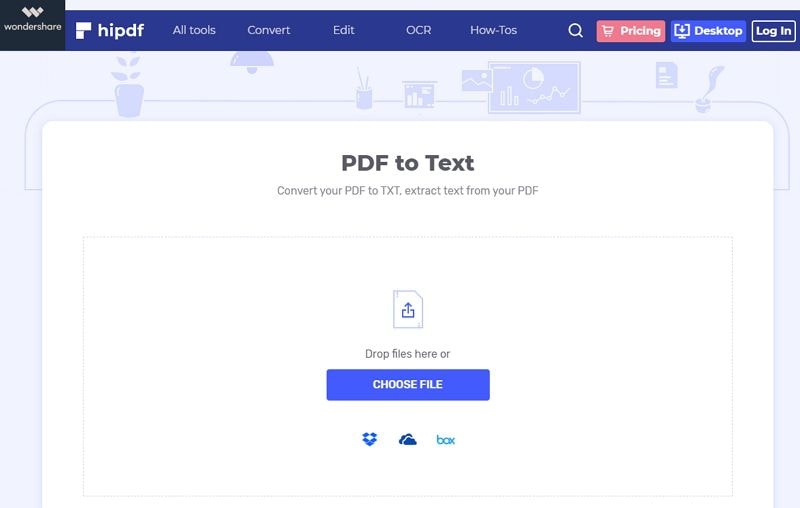Иногда мы оказываемся в ситуациях, когда нам нужно просто извлечь текст из PDF-файла, и без особых сложностей форматировать текст, поэтому нужно конвертировать PDF-файл в текстовый документ. К счастью, существует множество инструментов с возможностью конвертирования PDF-файлов в блокнот.
Первый способ конвертирования PDF-файла в текстовый документ
Конвертирование PDF-файла в блокнот может быть выполнено Wondershare PDFelement - Редактор PDF-файлов, следуя этим шагам:

![]() Работает на основе ИИ
Работает на основе ИИ
Шаг 1: Откройте конвертер PDF-файлов в текстовый документ
Найдите и нажмите на опцию "Открыть файлы", чтобы просмотреть и выбрать PDF-файл, который вы хотите конвертировать.

Шаг 2: Конвертируйте PDF-файл в текстовый документ
Когда нужный PDF-файл открыт в окне программы, нажмите на кнопку "Конвертировать" на панели инструментов. Сразу под панелью инструментов должно появиться меню дальнейших опций. Эти опции позволяют пользователям выбирать из множества вариантов, включая возможность конвертирования PDF-файла в Word, Excel, PowerPoint, изображение или текстовый документ. Нажмите на кнопку "В текст".

Шаг 3: Сохраните PDF-файл, как текстовый документ
Должно открыться окно, предлагающее пользователю выбрать формат файла и имя нового преобразованного файла. Назовите файл соответствующим образом и обязательно сохраните его в формате .txt. Нажмите "Сохранить".

Поздравляем. PDF-файл успешно конвертирован в текстовый документ.
Второй способ конвертирования PDF-файла в текстовый документ
Пользователи также могут выполнить конвертирование PDF-файла в блокнот и другим способом, как показано ниже:

![]() Работает на основе ИИ
Работает на основе ИИ
Шаг 1: Нажмите кнопку "Конвертировать PDF"
После открытия PDFelement, на вкладке "Главная" появится список опций, связанных с PDF-файлами. Один из вариантов - "Конвертировать PDF". Нажмите на кнопку "Конвертировать PDF".

Шаг 2: Импортируйте PDF-файл
Должно появиться окно, в котором пользователи могут посмотреть все свои файлы и найти PDF-файл, который они хотят конвертировать в текстовый документ. После просмотра своих файлов и нахождения PDF-документа, который они хотят конвертировать, пользователям необходимо выбрать конкретный документ и нажать кнопку "Открыть".
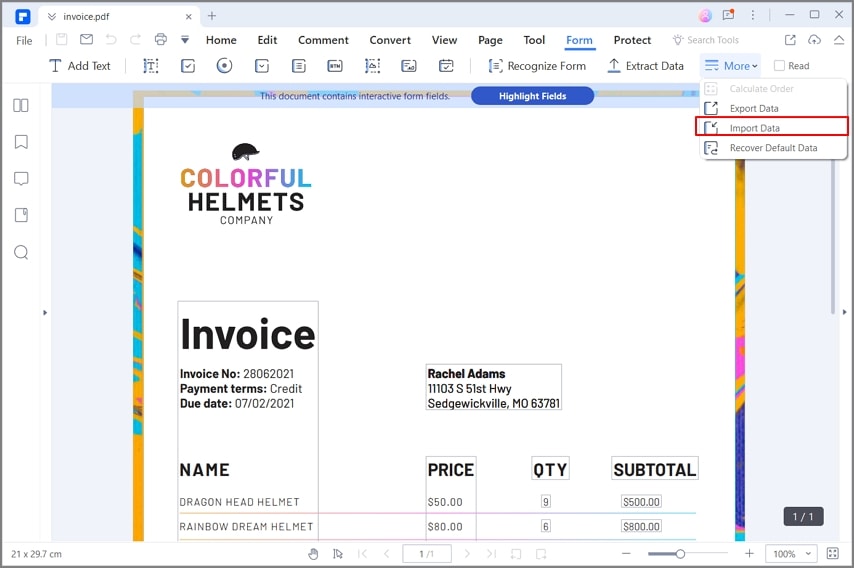
Шаг 3: Конвертируйте PDF-файл в текстовый документ
После нажатия кнопки "Открыть", появится новое окно - "Сохранить". Вы можете дать имя новому документу и выбрать его формат. Нажмите на поле "Сохранить как" и выберите опцию "Текстовые файлы (*.txt)". Теперь нажмите "Сохранить".

Готово. Теперь вы можете открыть файл, щелкнув по нему правой кнопкой мыши и выбрав "Открыть с помощью" > "Блокнот".
Полное представление о PDFelement:
PDFelement - это многофункциональная программа для решения всех вопросов, связанных с PDF-файлами. Это умный и надежный инструмент, который позволяет пользователям просматривать, редактировать и конвертировать PDF-документы с легкостью. Он доступен для версий Windows 7-11 и macOS 10.12 или выше. Имеются отличные возможности редактирования, включая, но не ограничиваясь следующим:
- Редактирование текста: При выборе моделей оформления абзацев, изменении типов шрифтов, цвета, размера и стиля шрифта.
- Редактирование изображений: Пользователи могут легко редактировать изображения, копируя, вставляя и обрезая их.
- Редактирование документов: Пользователи могут редактировать документ, добавляя таблицы, подписи, разрывы страниц, верхние и нижние колонтитулы и другие метки.
- Параметры аннотации: Параметры аннотаций, такие как возможность добавления комментариев с помощью стикеров, штампов и рисования, позволяют делать заметки или писать комментарии в PDF-файле, что делает общение более непринужденным. Пользователи также могут добавлять водяные знаки, рисунки и гиперссылки для легкой настройки документов.
- Создание формы: Пользователи могут легко создавать формы, не обладая подробными знаниями HTML. Это востребованная и интересная функция.
- Защита: Пользователи могут защитить документ паролем, чтобы ограничить круг лиц, которые могут просматривать файл.
- Конвертирование: Предлагает широкий спектр вариантов конвертирования, где можно конвертировать PDF в файлы MS Office или даже в изображения.

Wondershare PDFelement - Интеллектуальные PDF-решения, упрощенные с помощью ИИ
Преобразование стопок бумажных документов в цифровой формат с помощью функции распознавания текста для лучшего архивирования.
Различные бесплатные PDF-шаблоны, включая открытки с пожеланиями на день рождения, поздравительные открытки, PDF-планировщики, резюме и т.д.
Редактируйте PDF-файлы, как в Word, и легко делитесь ими по электронной почте, с помощью ссылок или QR-кодов.
ИИ-Ассистент (на базе ChatGPT) напишет, отредактирует и переведет ваш контент, чтобы сделать его прекрасным и особенным.
Как конвертировать PDF-файлы в текстовый документ онлайн и бесплатно?
Когда пользователи посещают https://www.hipdf.com/ru/, на главной странице их встречает множество вариантов конвертирования файлов.
- Шаг 1: Сначала щелкните "Все инструменты" в заголовке. Из всех вариантов, доступных на главной странице, можно выбрать "PDF в текст". Кроме того, пользователи могут напрямую перейти по ссылке, где PDF-файл будет представлен текстом.
- Шаг 2: На следующей странице есть кнопка "Выберите файл", расположенная в центре страницы. Нажав на эту кнопку, пользователь может просматривать свои файлы, пока не найдет PDF-файл, который он хочет конвертировать.
- Шаг 3. После загрузки PDF-файла, нажмите "Конвертировать". Не более чем через несколько секунд, выбранный PDF-файл должен быть автоматически конвертирован и открыт в текстовом формате. Нажмите "Скачать". Все максимально просто!